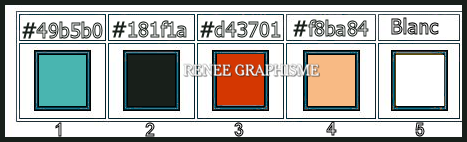|
Wij gaan beginnen met deze tutorial
Fantôme dans ma tête
/Ghost in my head/Geest in mijn hoofd
- Eigenschappen van materiaal: zet de voorgrondkleur op #49b5b0= 1 en zet de achtergrondkleur op #181f1a= 2
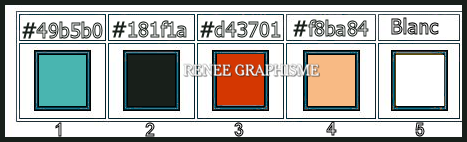
- Eigenschappen Voorgrond: Maak een voorgrond/achtergrond zonnestraal verloop met deze instellingen
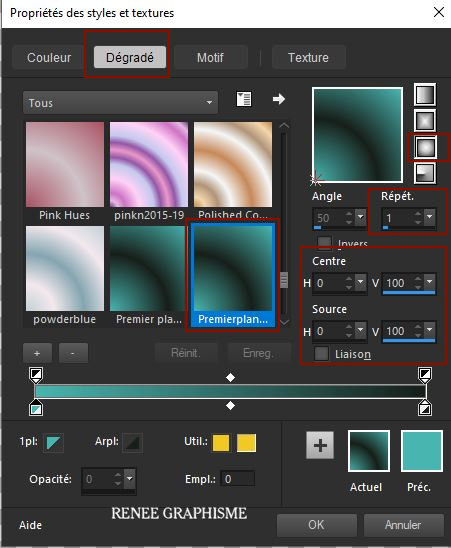
1. Bestand: Open een nieuwe transparante afbeelding in deze grootte 1100 x 800 Pixels
2. Gereedschap vlakvulling
 -
Vul de laag met het verloop -
Vul de laag met het verloop
3. Effecten- Insteekfilters –
Unlimited 2.0 – Graphic Plus – Cross Shadow met de standaard instellingen
4. Lagen- Dupliceren
5. Afbeelding -Formaat wijzigen-
Verkleinen met 75 % - Géén vink bij formaat van alle lagen wijzigen
6. Effecten- Insteekfilters–
Unlimited 2.0 - Andrew's Filters 1 – Boxed met deze instellingen:
236/232/212/194
7. Effecten- Insteekfilters– DSB Flux- Linéaire Transmission met deze instellingen
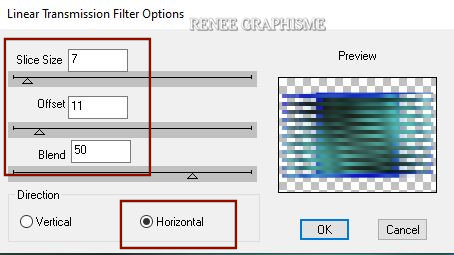
8. Effecten-Randeffecten- Accentueren
9. Lagen- Dupliceren
10.Aanpassen-Vervagen- Radiaal vervagen met deze instellingen

11. Lagen- Nieuwe rasterlaag
12. Zet het verloop uit/Gereedschap vlakvulling – vul de laag met de voorgrondkleur=1
– vul de laag met de voorgrondkleur=1
13. Effecten- Insteekfilters – Medhi – Vibrations 1 met deze instellingen
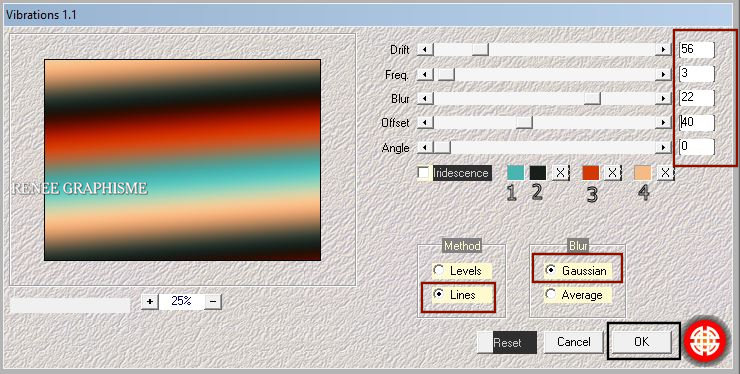
14. Effecten- Insteekfilters- Unlimited 2.0 – Mock – Windo met deze instellingen: 128/193/25/25/25/25
15. Effecten- Insteekfilters- Flaming Pear – Flexify 2 – Preset : Gost in my
head-Flexify 2 settings
Klik op de rode driehoek en zoek mijn voorinstelling of zet de instellingen er handmatig in
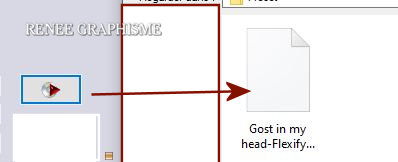
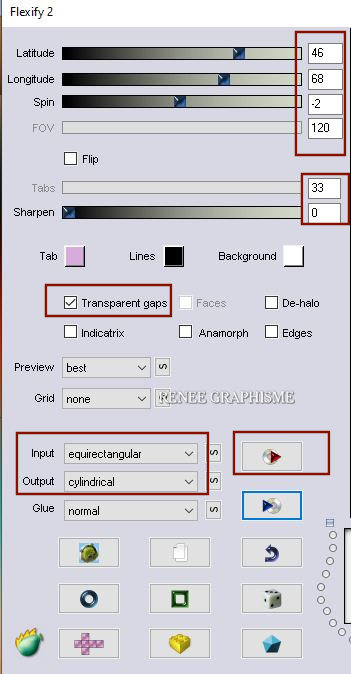
16. Lagen-Eigenschappen-zet de mengmodus op "Overlay"– Zet de laagdekking van deze laag op 95%
17. Open de tube ‘’Gost in my
head-Image 1’’ - Bewerken- Kopiëren- Activeer je werkje- Bewerken-Plakken als nieuwe laag (mengmodus op "Hard Licht" laten staan)
18. Effecten- Insteekfilters –
Unlimited 2.0 - Distortion Filters - Ink Blots : 20
19. Lagen- Schikken- Omlaag verplaatsen
20. Lagen-Eigenschappen-zet de mengmodus op "Hard Licht"– Zet de laagdekking van deze laag op 57%
- Activeer de bovenste laag in het lagenpalet
21. Lagen- Nieuwe rasterlaag
22. Selecties-Aangepaste Selecties (S)-Rechthoek met deze instellingen


23. Gereedschap vlakvulling
 -
vul de selectie met de voorgrondkleur #49b5b0=1 -
vul de selectie met de voorgrondkleur #49b5b0=1
Selecties- Niets selecteren
24. Effecten- Insteekfilters –
Unlimited 2.0 - Filter Factory Gallery A- Zoom In met de standaardinstellingen
25. Effecten- Insteekfilters –
Unlimited 2.0- VM Distorsion - Tilomat 2000 met deze instellingen
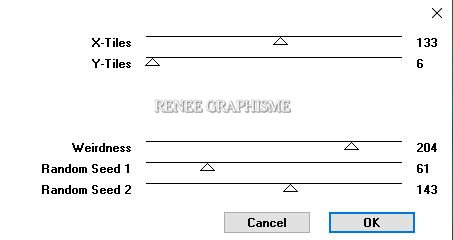
26. Effecten- Insteekfilters-
Unlimited 2.0 - VM Experimental - Needles and Pins..met deze instellingen.
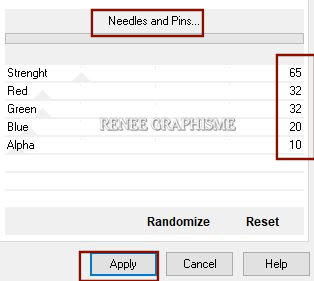
27. Effecten- Geometrische effecten – Scheeftrekkingen met deze instellingen
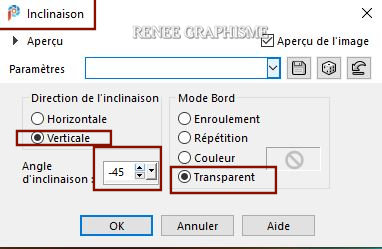
28. Effecten – Vervormingseffecten – Golf met deze instellingen
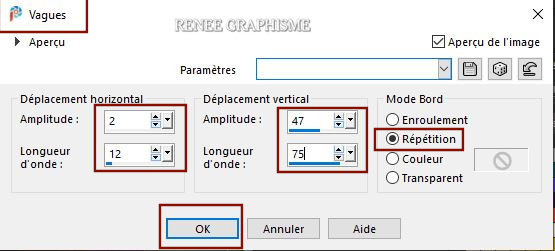
29. Open de tube ‘’ Gost in my
head-Image 2’’- Bewerken- Kopiëren- Activeer je werkje- Bewerken-Plakken als nieuwe laag
30.
Druk op je letter K (selecteren) met deze instellingen
 108/
14 108/
14
-Druk de letter" M" om te deselecteren
31. Effecten- Textuur effecten- Zacht plastic met deze instellingen
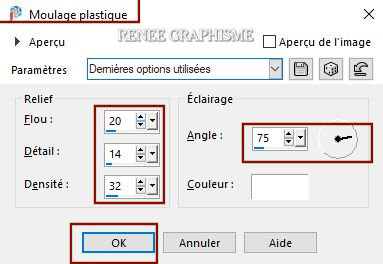
32. Open de tube ‘’ Gost in my
head-Image 3’’ - Bewerken- Kopiëren- Activeer je werkje- Bewerken-Plakken als nieuwe laag
- Zet op een leuke plaats
33. Lagen-Nieuwe rasterlaag
34. Selecties-Aangepaste Selecties (S)-Rechthoek met deze instellingen

35. Zet de voorgrondkleur op #ffffff-5
Gereedschap vlakvulling  –
Dekking op 20%- vul de selectie met de voorgrondkleur #ffffff=5 –
Dekking op 20%- vul de selectie met de voorgrondkleur #ffffff=5
Selecties- Niets selecteren
36. Effecten- Insteekfilters –
Unlimited 2.0- Déformation- Fluttering Flag...met de standaard instellingen
37. Selecties-Selectie laden/opslaan-selectie laden van af schijf en neem selectie ’’Gost in my head-1’’
38. Effecten-3D effecten- Slagschaduw met deze instellingen: 0/0/72/45 Zwart
39. Effecten- Insteekfilters –
Unlimited 2.0- It@lian Editors Effect- Rete -
www.italianeditors.com 35/78
Verplaats iets naar
links ( kijk naar grote afbeelding)
Selecties- Niets selecteren
40. Open de tube ‘’ Renee-TUBES-Mai2021-8.pspimage’’ ( of een andere tube naar keuze uit de zip
)
Eerst !! -Afbeelding- Formaat wijzigen-Verkleinen met 60% -
- Bewerken- Kopiëren- Activeer je werkje- Bewerken-Plakken als nieuwe laag
41.
Druk op je letter K (selecteren) met deze instellingen
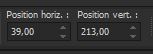
42. Effecten- Instellingen – Alien Skin EyeCandy 5 Impact- Perspective
Shadow met deze instellingen
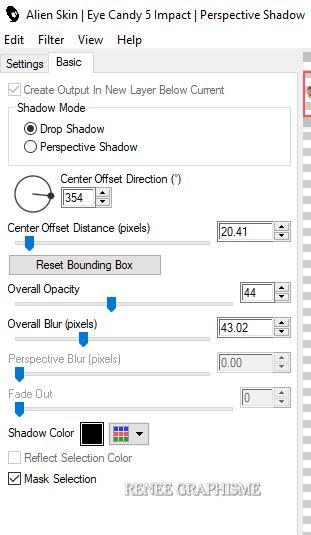
43. Lagen- Nieuwe rasterlaag
44. Selecties-Selectie laden/opslaan-selectie laden van af schijf en neem selectie ’’Gost in my head-2’’
45. Gereedschap vlakvulling
 –
Zet de dekking weer terug naar 100% – Vul de selectie met de voorgrondkleur #ffffff=5 ( klik 2 keer in de selectie ) –
Zet de dekking weer terug naar 100% – Vul de selectie met de voorgrondkleur #ffffff=5 ( klik 2 keer in de selectie )
Selecties- Niets selecteren
46. Effecten-3D effecten- Slagschaduw met deze instellingen: 1/1/100/1 Zwart
47. Lagen- Nieuwe rasterlaag
48. Selecties-Selectie laden/opslaan-selectie laden van af schijf en neem selectie ’’Gost in my head-3’’
49. Gereedschap vlakvulling
 –
Vul de selectie met de voorgrondkleur #ffffff –
Vul de selectie met de voorgrondkleur #ffffff
Selecties- Niets selecteren
50. Aanpassen- Vervagen- Gaussiaanse vervaging-Bereik op 5
51. Effecten- Insteekfilters –
Unlimited 2.0 - Kohan's Filters - Autointerlace v1.0 met deze instellingen:
2/168
52. Lagen- Nieuwe rasterlaag
53. Selecties-Selectie laden/opslaan-selectie laden van af schijf en neem selectie ’’Gost in my head-4’’
54. Gereedschap vlakvulling
 –
Vul de selectie met de voorgrondkleur #ffffff –
Vul de selectie met de voorgrondkleur #ffffff
Selecties- Niets selecteren
55. Effecten- 3D effecten- Slagschaduw met dezelfde instellingen
56. Open de tube ’’ Gost in my
head-Image 4’’- Bewerken- Kopiëren- Activeer je werkje- Bewerken-Plakken als nieuwe laag
57. Druk op je letter K (selecteren) met deze instellingen 197/
395 197/
395
58. Open de tube ’’ Gost in my
head-Image 5’’- Bewerken- Kopiëren- Activeer je werkje- Bewerken-Plakken als nieuwe laag
59. Druk op je letter K (selecteren) met deze instellingen
 483/586 483/586
60. Lagen- Nieuwe rasterlaag
61. Selecties-Selectie laden/opslaan-selectie laden van af schijf en neem selectie ’’Gost in my head-5’’
62. Gereedschap vlakvulling
 –
Vul de selectie met de voorgrondkleur #ffffff –
Vul de selectie met de voorgrondkleur #ffffff
Selecties- Niets selecteren
63.Afbeelding- Randen toevoegen met 5 Pixels Wit
Afbeelding- Randen toevoegen met 1 Pixel #181f1a =2
Afbeelding- Randen toevoegen met 5 Pixels Wit
Afbeelding- Randen toevoegen met 1 Pixel #181f1a =2
Afbeelding- Randen toevoegen met 40 Pixels Wit
Afbeelding- Randen toevoegen met 1 Pixel #181f1a =2
Afbeelding- Randen toevoegen met 10 Pixels Wit
Plaats mijn Watermerk en jouw Watermerk op je werk
Lagen-Samenvoegen-Alle lagen samenvoegen
Afbeelding- Formaat wijzigen met 1005 Pixels breedte
Opslaan als JPG
Ik hoop dat jullie er net zoveel plezier mee hadden als ik met het schrijven van deze les
Renée
Deze les is door Renée geschreven op 18/04-2021
Uitgave
in 2021
*
Elke gelijkenis met een andere bestaande les berust op puur toeval *
* Vergeet onze vertalers/tubers/testers niet te bedanken die achter de schermen werken.
Bedankt .
*
|


 Vertalingen
Vertalingen